电脑黑屏如何重装系统win10
- 分类:Win10 教程 回答于: 2022年07月15日 17:21:30
如果之前使用的win10电脑黑屏的话,那就没办法正常进入系统使用了,这时通过要重装系统win10解决。那么电脑黑屏如何重装系统win10?下面教下大家详细的黑屏情况下重装系统win10的方法步骤:
工具/原料:
系统版本:windows10系统
品牌型号:联想小新pro15
软件版本:小鱼一键重装系统+一个8g以上的空白u盘
方法/步骤:
1、在可以联网使用的电脑上安装好小鱼一键重装系统工具打开,插入空白u盘,按图示点击开始制作。

2、选择要安装的win10系统,开始制作u盘启动盘。
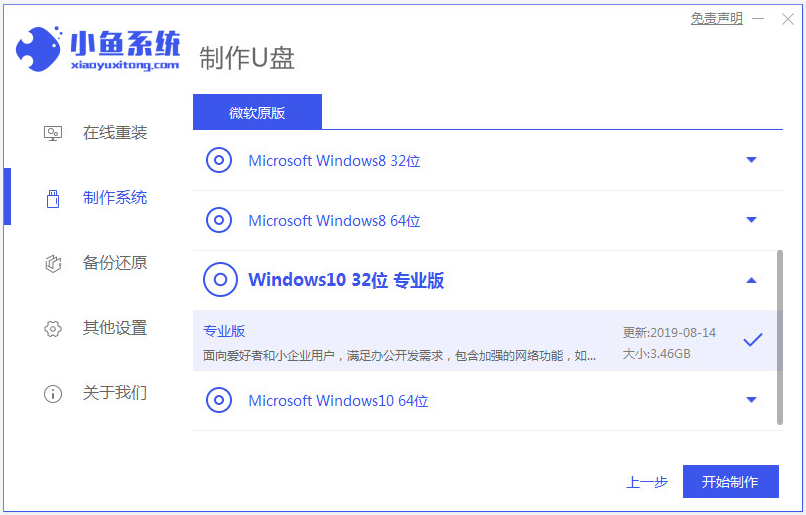
3、等待制作完成后,先预览需要安装的电脑主板的启动热键,然后再拔除u盘退出。
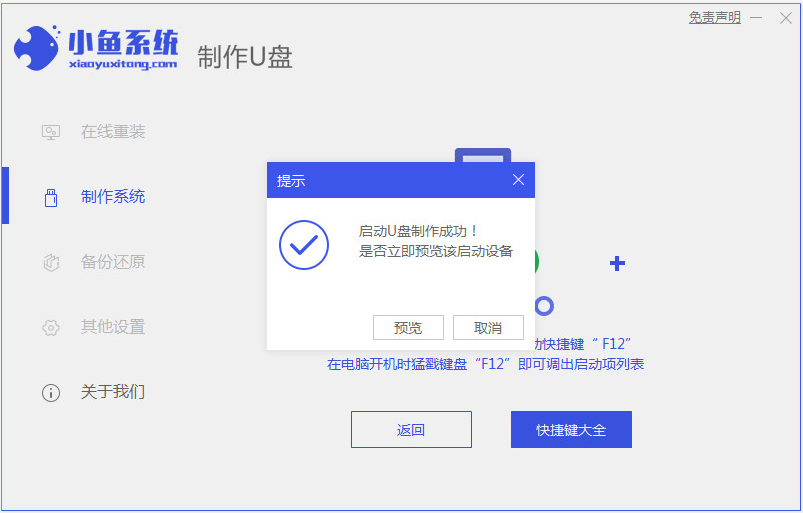
4、插入启动盘进电脑中,开机不断按启动热键进启动界面,选择u盘启动项回车进入pe系统。在pe系统桌面上打开小鱼装机工具,选择win10系统点击安装。

5、等待系统安装到c盘完成后,立即重启电脑。
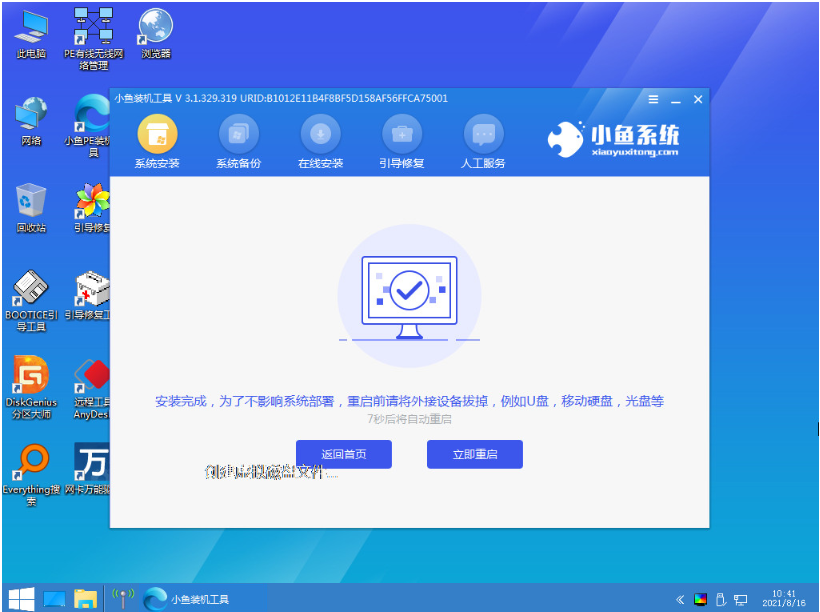
6、直到进入新的系统桌面即表示重装系统win10成功。
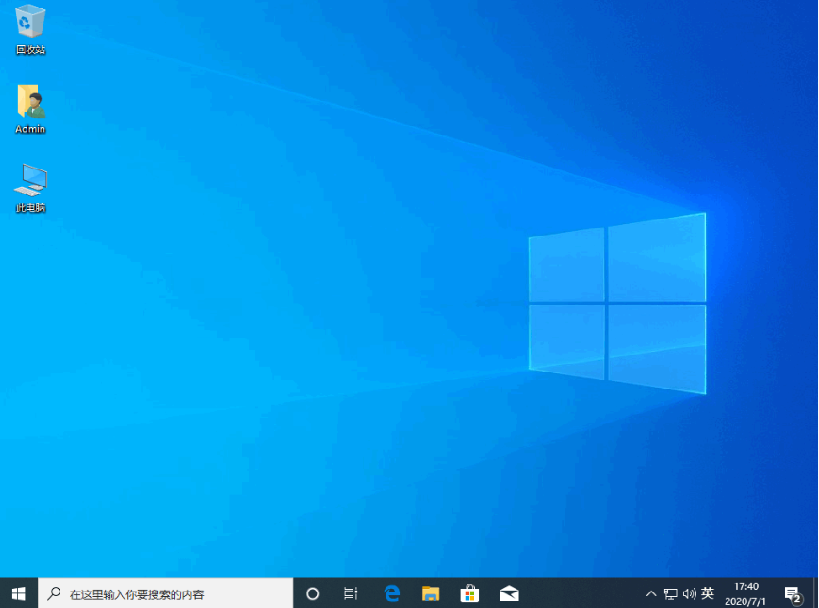
注意事项:在安装系统之前,先备份好系统盘的相关数据,避免丢失。关闭电脑的杀毒软件,避免被拦截导致安装失败。
总结:
以上便是win10电脑黑屏的情况下,借助小鱼一键重装系统工具制作u盘启动盘重装系统win10的详细步骤教程,可以有效解决很多系统故障问题。有需要的小伙伴可以参照教程操作。
 有用
5
有用
5


 小白系统
小白系统


 1000
1000 1000
1000 1000
1000 1000
1000 1000
1000 1000
1000 1000
1000 1000
1000 1000
1000 1000
1000猜您喜欢
- win10联网激活操作是什么2022/12/27
- 电脑重装系统win10图文教程2017/08/09
- windows10更新卡在57%怎么办2022/05/15
- 小编教你小米4怎么刷win102017/11/13
- 戴尔一体机怎么安装win10系统..2020/05/29
- win10安装卡住常见原因以及解决方案..2021/06/16
相关推荐
- 怎么重装系统win102022/11/07
- 深入解析Win10激活工具:专业方法与实用..2024/06/04
- win10自带重装系统,轻松解决电脑问题..2023/11/22
- 咔咔装机安装win102022/12/24
- win10企业版和专业版区别2023/10/30
- win10更新一直安装失败如何解决..2021/09/16




















 关注微信公众号
关注微信公众号





